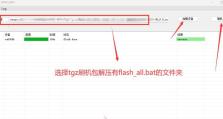电脑开不了机解决方法大全(应对开机故障的15个有效解决方案)
电脑开不了机是很常见的问题,可能由于多种原因引起,比如硬件故障、软件问题或者操作错误等。在这篇文章中,我们将为您提供一些常见的解决方法,帮助您解决电脑开机故障。

1.检查电源线是否连接稳固

请确保电源线插头与电脑主机连接紧密,并确认插头没有松动或脱落。
2.检查电源插座是否正常供电
确认电源插座的供电是否正常,可以使用其他电器设备测试插座是否有电。

3.重启电脑
尝试按下计算机主机上的重启按钮,或者长按电源按钮5秒钟来重新启动计算机。
4.检查显示器连接
确保显示器与电脑主机连接良好,检查VGA、HDMI或DVI等接口是否松动。
5.排除外部设备故障
拔掉所有外部设备,如USB设备、鼠标、键盘等,然后尝试重新启动电脑。
6.检查硬件故障
打开电脑主机,检查硬件连接是否松动,如内存条、显卡、硬盘等,适当重新插拔以保证良好连接。
7.清理内存条
使用橡皮擦轻轻擦拭内存条的金手指部分,去除可能存在的氧化物,然后重新安装内存条。
8.恢复默认BIOS设置
将BIOS设置恢复为默认设置,可以通过按下特定的按键(通常是Delete或F2)进入BIOS界面来进行操作。
9.检查电脑是否有过热问题
如果电脑长时间使用或环境温度过高,可能会导致过热而无法开机,此时需要拔掉电源并让电脑降温后再尝试开机。
10.使用故障诊断工具
在电脑启动时按下F8或其他指定键进入安全模式,进行故障诊断和修复。
11.使用恢复模式或系统修复工具
如果电脑无法正常启动,可以尝试使用恢复模式或系统修复工具来修复操作系统文件。
12.重装操作系统
如果以上方法无效,可以考虑重装操作系统,确保备份数据后进行操作。
13.寻求专业帮助
如果您尝试了以上方法仍无法解决问题,建议咨询专业人士或联系电脑维修服务中心。
14.预防开机故障
定期清理电脑内部和外部的灰尘,注意防止病毒感染,及时更新系统和驱动程序,可以有效预防开机故障。
15.备份重要数据
无论是否遇到开机故障,定期备份重要数据是必要的,以防数据丢失。
电脑开不了机可能由多种原因引起,但大多数情况下可以通过简单的排查和操作来解决。本文介绍了15个常见的解决方法,希望对您解决电脑开机故障问题有所帮助。如果问题依然存在,建议寻求专业帮助。